Klausimas
Problema: kaip pašalinti Zemana AntiMalware?
Sveiki, turėjau problemų su ankstesne saugos programėle, nes ji buvo per daug įkyri ir ilgų nuskaitymų metu užvaldė kompiuterio išteklius, todėl nusprendžiau jos atsikratyti. Vietoj to, viename iš technologijų forumų radau „Zemana Anti-Malware“. Norėjau sužinoti, ar tai geras sprendimas kompiuteriui? Ar turėčiau pašalinti ir ieškoti kažko kito? Ačiū už patarimą.
Išspręstas atsakymas
„Zemana Anti-Malware“ yra sudėtinga, debesies pagrindu sukurta programa
[1] anti-kenkėjiškų programų skaitytuvas, kuris siūlomas nemokama arba Premium versijomis. Atsižvelgiant į tai, kad yra daug saugumo programų, kartais tampa gana sunku pasirinkti ir dėl geros priežasties.Remiantis 2019 m. kovo mėn. nepriklausomos testavimo laboratorijos IT AV-Comparatives atliktais tyrimais, trečdalis visų Android saugos programėlių yra visiškai bevertės, o kai kurios – net žalingos.[2] Žinoma, kalbant apie asmeninį kompiuterį ir „Mac“, viskas šiek tiek skiriasi, tačiau yra daugybė netikrų programų, kurios reikalauja visiškos apsaugos, bet nepristato.
Todėl ar turėtumėte pašalinti Zemana Anti-Malware, ar verta tai pasilikti?
„Zemana Anti-Malware“ dar 2007 m. įkūrė kolegijos absolventai, kurie įkūnijo saugesnio interneto viziją. Po daugelio metų programinė įranga yra nusistovėjusi ir geros reputacijos: ji neužsiima kebliomis praktikomis ir yra gana konkurencinga, kai kalbama apie aptikimo rodiklius.
Savybės, kurias gali pasiūlyti Zemana Anti-Malware saugos sprendimas:
- Pašalinamos arba galimai nepageidaujamos programos, pvz., reklaminės programos, baidymo programos, naršyklės užgrobėjai ir kt.;
- Didelio profilio grėsmių, tokių kaip išpirkos reikalaujančios programos, rootkit, panaikinimas,[3] torjans ir panašiai;
- Lengva naudoti sąsaja;
- Nenaudojamas reikšmingas sistemos resursas nuskaitymo ar tuščiosios eigos operacijos metu;
- Maži klaidingai teigiami rodikliai;
- Puikiai dirba su kitais saugumo sprendimais (nėra konfliktų);
- Nulinės dienos pažeidžiamumo aptikimas ir kt.
Kaip akivaizdu, Zemana Anti-Malware turi daug privalumų ir gali būti naudinga daugelyje situacijų. Tačiau, kaip ir bet kuris kitas kenkėjiškų programų šalinimo sprendimas, Zemana nėra tobulas.
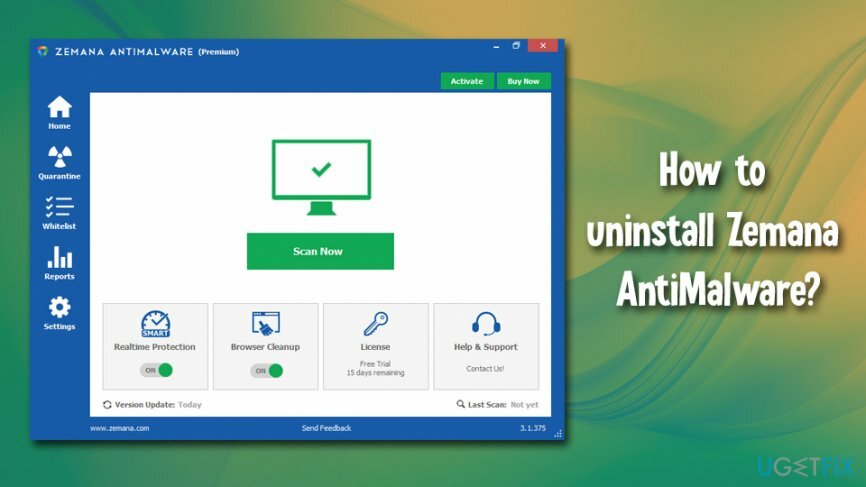
„Zemana Free“ nesiūlo apsaugos realiuoju laiku, o jei vartotojai nori ją įsigyti, jie turi sumokėti už visą licenciją. Viskas būtų gerai (dauguma gerbiamų programų nėra nemokamos), tačiau pirkimas negarantuoja visiškos apsaugos. Keli vartotojai skundėsi, kad antivirusinė programa nesugeba jų apsaugoti realiu laiku, todėl mokamas sprendimas vargu ar geresnis už nemokamą. Be to, kai kurių programinės įrangos versijų gali būti sunku atsikratyti, nes tam tikri procesai išlieka fone, net ir naudotojams pašalinus Zemana Anti-Malware.
Jei nusprendėte, kad Zemana Anti-Malware ne jums ir kyla problemų dėl jos nutraukimo, parengėme išsamų vadovą, kaip pašalinti Zemana Anti-Malware ir visus jos pėdsakus iš kompiuteris.
1 sprendimas. Pašalinkite Zemana Anti-Malware naudodami failą unins000.exe.
Norėdami pašalinti šiuos failus, turite įsigyti licencijuotą versiją Reimage Reimage pašalinkite programinę įrangą.
- Paspauskite Win + E klaviatūroje, kad atidarytumėte Failų naršyklė.
- Eikite į šį aplanką: C:\\Programų failai (x86)\\Zemana\\AntiMalware (atminkite, kad tai yra numatytasis diegimo aplankas – jis gali būti kur nors kitur, atsižvelgiant į tai, kur pasirinkote jį įdiegti).
- Dukart spustelėkite Unins000.exe failą. Po aktyvinimo turėtų prasidėti pašalinimo procesas.
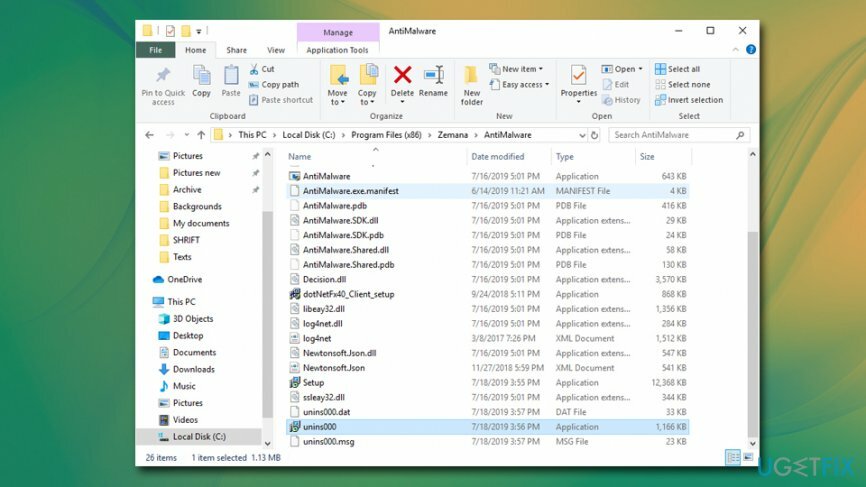
- Kai procedūra bus baigta, paspauskite Win + R
- Įveskite rededit ir paspauskite Įeikite prieiti Registro redaktorius.
- Raskite šiuos aplankus:
- HKEY_CURRENT_USER\\Software\\Zemana\\
- HKEY_LOCAL_MACHINE\\SOFTWARE\\Zemana
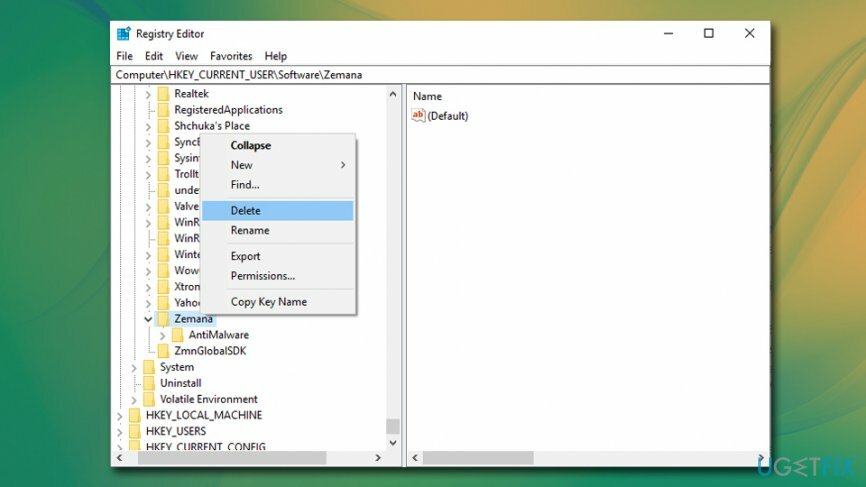
Ištrinkite juos, kad visiškai pašalintumėte Zemana Antimalware. Iš naujo paleiskite kompiuterį, kad pakeitimai įsigaliotų.
2 sprendimas. Pašalinkite „Zemana Antimalware“ naudodami valdymo skydelį
Norėdami pašalinti šiuos failus, turite įsigyti licencijuotą versiją Reimage Reimage pašalinkite programinę įrangą.
- Įrašykite Kontrolės skydelis į Cortana paieškos laukelį ir paspauskite Įeikite.
- Pagal Programos, pasirinkite Pašalinkite programą.
- Raskite Zemana AntiMalware programą ir dukart spustelėkite, kad pradėtumėte pašalinimo procesą.
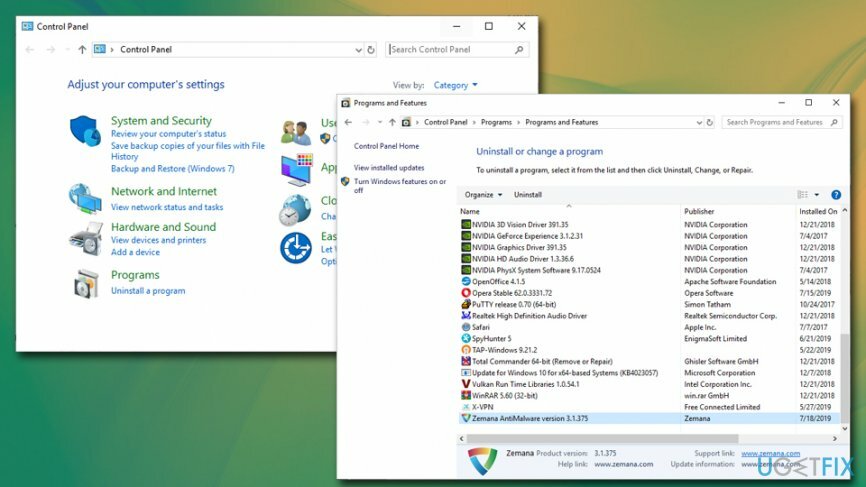
- Taip pat turėtumėte ištrinti registrus, kuriuos minėjome sprendime Nr. 1 – ištrinkite su Zemana susijusius registro įrašus.
- Perkraukite kompiuteris.
3 sprendimas: naudokite automatines parinktis
Norėdami pašalinti šiuos failus, turite įsigyti licencijuotą versiją Reimage Reimage pašalinkite programinę įrangą.
Yra daugybė programų, kurios siūlo automatinį programų pašalinimą. Tačiau turime įspėti, kad programų pašalinimo programos dažnai negali veikti taip, kaip numatyta, arba netgi gali būti paslėptos reklaminės programos. Todėl siūlome atidžiai pasirinkti teisėtas programas, kurios automatiškai nutrauktų visus susijusius procesus ir pašalintų Zemana pėdsakus.
Jei jums reikia sprendimo dėl savo registro arba reikia bendro bet kokių problemų, su kuriomis susiduriate su „Windows“ įrenginiu, pataisymo, primygtinai rekomenduojame Reimage„Mac“ skalbimo mašina X9.
4 sprendimas. Išjunkite ZAM valdiklio paslaugą
Norėdami pašalinti šiuos failus, turite įsigyti licencijuotą versiją Reimage Reimage pašalinkite programinę įrangą.
Jei negalite pašalinti Zemana Anti-Malware per valdymo skydelį, gali būti, kad veikia ZAM valdiklio paslauga, todėl pagrindinė programa bus pašalinta. Štai kaip tai ištaisyti:
- Paspauskite Win + R klaviatūroje.
- Įrašykite paslaugos.msc ir pataikė Įeikite arba spustelėkite Gerai.
- Kai atsidarys paslaugų langas, slinkite žemyn, kad surastumėte ZAM valdiklio servisas.
- Dešiniuoju pelės mygtuku spustelėkite jį ir pasirinkite Sustabdyti.
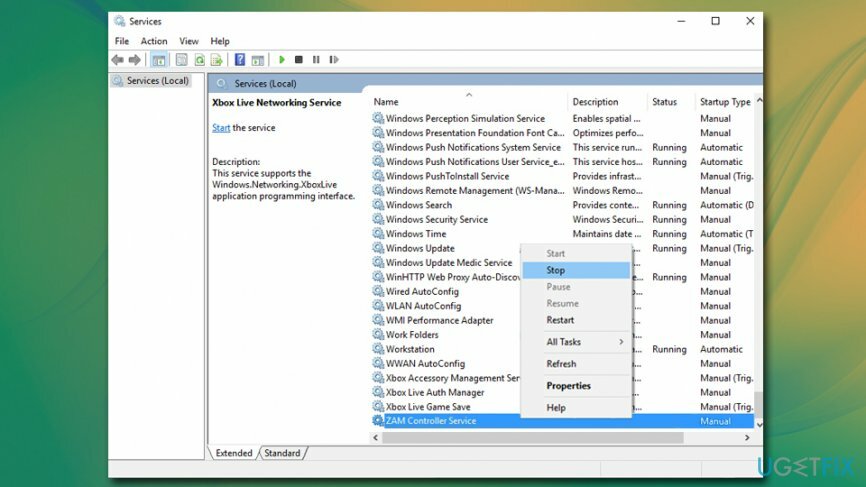
- Pabandykite dar kartą pašalinti Zemana antivirusinę programą.
Atsikratykite programų vienu paspaudimu
Galite pašalinti šią programą naudodami nuoseklų vadovą, kurį jums pateikė ugetfix.com ekspertai. Kad sutaupytumėte jūsų laiką, taip pat parinkome įrankius, kurie padės šią užduotį atlikti automatiškai. Jei skubate arba manote, kad neturite pakankamai patirties, kad patys pašalintumėte programą, naudokite šiuos sprendimus:
Pasiūlyti
daryk tai dabar!
parsisiųstipašalinimo programinė įrangaLaimė
Garantija
daryk tai dabar!
parsisiųstipašalinimo programinė įrangaLaimė
Garantija
Jei nepavyko pašalinti programos naudojant Reimage, praneškite mūsų palaikymo komandai apie savo problemas. Įsitikinkite, kad pateikiate kuo daugiau informacijos. Praneškite mums visą informaciją, kurią, jūsų manymu, turėtume žinoti apie jūsų problemą.
Šiame patentuotame taisymo procese naudojama 25 milijonų komponentų duomenų bazė, kuri gali pakeisti bet kokį pažeistą ar trūkstamą failą vartotojo kompiuteryje.
Norėdami taisyti sugadintą sistemą, turite įsigyti licencijuotą versiją Reimage kenkėjiškų programų pašalinimo įrankis.

VPN yra labai svarbus, kai kalbama apie vartotojo privatumas. Interneto stebėjimo priemones, pvz., slapukus, gali naudoti ne tik socialinės žiniasklaidos platformos ir kitos svetainės, bet ir jūsų interneto paslaugų teikėjas bei vyriausybė. Net jei taikote pačius saugiausius nustatymus naudodami žiniatinklio naršyklę, vis tiek galite būti stebimi naudojant programas, kurios yra prijungtos prie interneto. Be to, į privatumą orientuotos naršyklės, tokios kaip Tor, nėra optimalus pasirinkimas dėl sumažėjusio ryšio greičio. Geriausias sprendimas jūsų galutiniam privatumui yra Privati interneto prieiga – būkite anonimiški ir saugūs internete.
Duomenų atkūrimo programinė įranga yra viena iš galimybių, galinčių jums padėti atkurti failus. Ištrynus failą, jis neišnyksta – jis lieka jūsų sistemoje tol, kol ant jo nebus įrašyti nauji duomenys. Data Recovery Pro yra atkūrimo programinė įranga, kuri ieško ištrintų failų darbo kopijų standžiajame diske. Naudodami įrankį galite išvengti vertingų dokumentų, mokyklos darbų, asmeninių nuotraukų ir kitų svarbių failų praradimo.